
آموزش آپدیت BIOS مادربرد: همه روشها برای بهروزرسانی مادربرد

آموزش آپدیت BIOS مادربرد
آپدیت BIOS میتواند مزایای مهمی مانند بهبود سازگاری با سخت افزارهای جدید، رفع باگ ها، افزایش پایداری سیستم و افزایش امنیت را به همراه داشته باشد. برای مثال، شرکت های سازنده مادربرد به روزرسانی هایی را برای پشتیبانی از پردازنده ها و رم های جدید منتشر میکنند، و آسیب پذیریهای امنیتی را از طریق آپدیت BIOS برطرف میکنند.
با این حال، قبل از اقدام به آپدیت BIOS، رعایت نکات احتیاطی ضروری است. اول مطمئن شوید که مدل مادربرد و نسخه فعلی BIOS را بهدرستی شناسایی کردهاید و فایل به روزرسانی مناسب را از وب سایت رسمی سازنده دانلود کنید. سپس برای احتیاط، از اطلاعات مهم خود نسخه پشتیبان تهیه کنید و در حین فرآیند آپدیت، از قطع نشدن برق سیستم اطمینان حاصل نمایید، زیرا قطع برق در حین آپدیت میتواند منجر به آسیب جدی به مادربرد شود.
در نهایت، اگر سیستم شما بدون مشکل کار میکند و نیازی به ویژگی های جدید یا رفع باگ های خاص ندارید، ممکن است نیازی به آپدیت BIOS نباشد. همیشه قبل از تصمیمگیری، اطلاعات و توصیه های سازنده مادربرد را بررسی کنید.
بیشتر بخوانید: چرا آپدیت همیشگی درایور کارت گرافیک مهم است؟
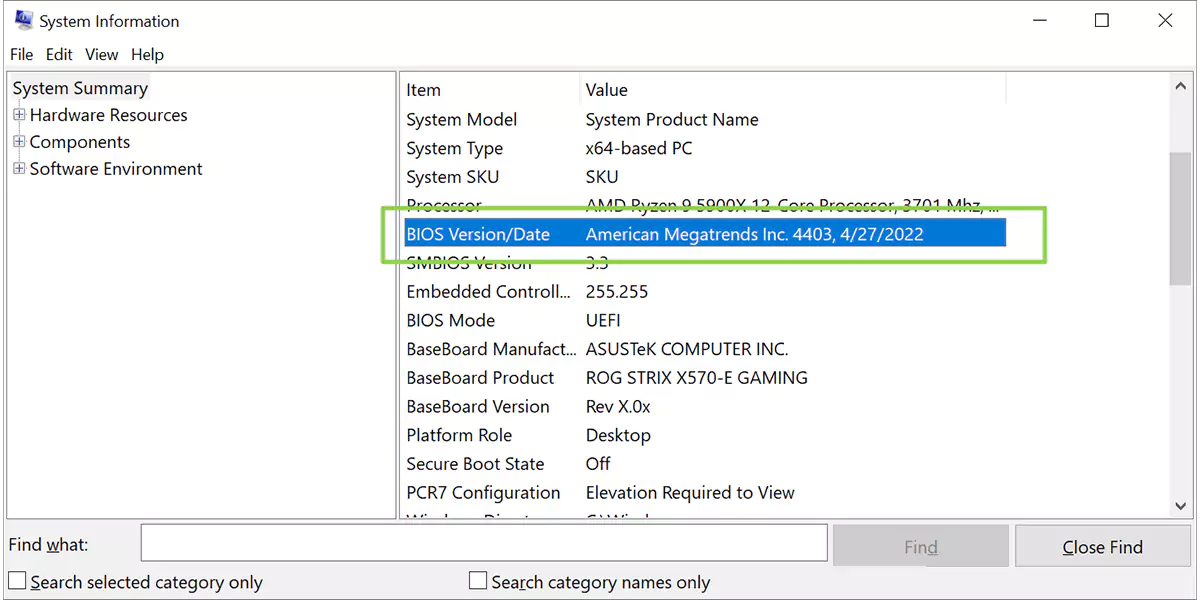
روش های رایج آپدیت BIOS
برای به روزرسانی BIOS مادربرد، روش های مختلفی وجود دارد که بسته به نوع مادربرد و دانش فنی کاربر میتوان از آن ها استفاده کرد. هر یک از این روشها مزایا و معایب خاص خود را دارند. انتخاب روش مناسب بستگی به مدل مادربرد، وضعیت سیستم و سطح تجربه کاربر دارد. در ادامه، سه روش رایج برای آپدیت BIOS را می خوانید:
1. به روزرسانی از طریق محیط BIOS/UEFI
در این روش، ابتدا فایل به روزرسانی BIOS را از وب سایت رسمی سازنده مادربرد دانلود کرده و آن را روی یک فلش USB با فرمت FAT32 کپی میکنید. سپس با ری استارت سیستم و ورود به محیط BIOS/UEFI (معمولاً با فشردن کلیدهایی مانند Del یا F2 در هنگام بوت)، به بخش مربوط به به روزرسانی BIOS میروید. در این بخش، با استفاده از ابزارهایی مانند “EZ Flash” برای ASUS و “Q-Flash” برای Gigabyte یا “M-Flash” برای MSI، فایل به روزرسانی را انتخاب کرده و فرآیند آپدیت را آغاز میکنید. این روش به دلیل اجرای مستقل از سیستمعامل، از پایداری بالاتری برخوردار است و برای اکثر کاربران توصیه میشود.
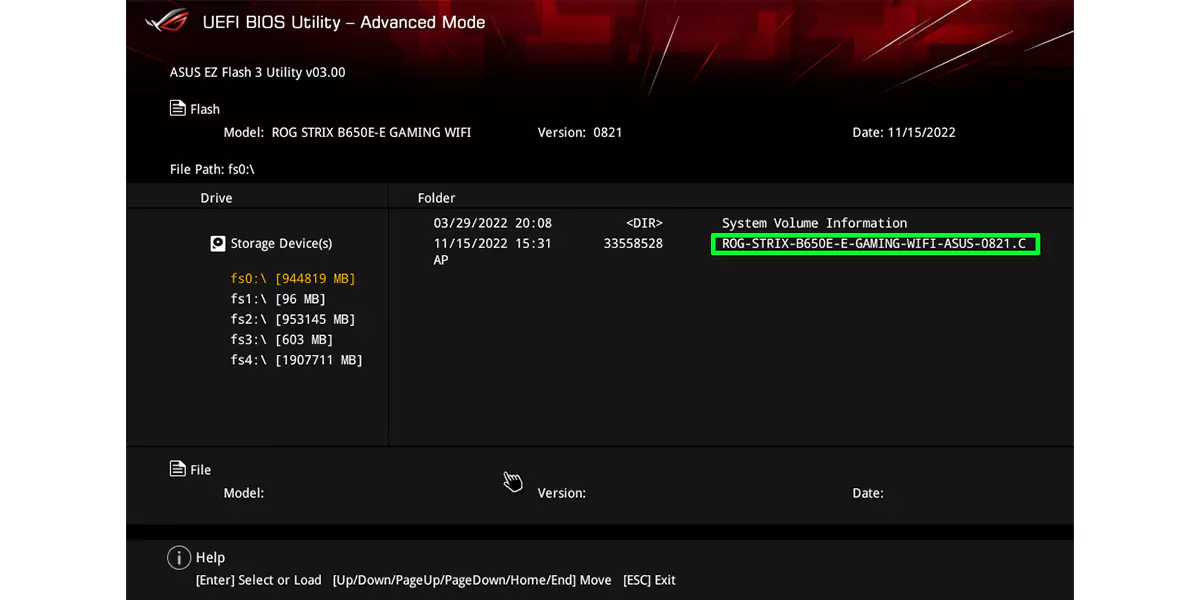
2. به روزرسانی از طریق نرم افزارهای ویندوزی
برخی سازندگان مادربرد نرم افزارهایی را ارائه میکنند که امکان به روزرسانی BIOS را مستقیماً از داخل سیستم عامل ویندوز فراهم می کنند. برای مثال، ASUS نرمافزار “AI Suite” و ASRock نرمافزار “App Shop” را ارائه می دهند. در این روش، پس از نصب نرم افزار مربوطه، میتوانید فایل بهروزرسانی BIOS را انتخاب کرده و فرآیند آپدیت را آغاز کنید. اگرچه این روش سادهتر است، اما به دلیل وابستگی به سیستمعامل، در صورت بروز خطا یا قطع برق ممکن است خطراتی مانند آسیب به مادربرد را به همراه داشته باشد.

3. به روزرسانی با استفاده از قابلیت BIOS Flashback
مادربردهای پیشرفته دارای قابلیتی به نام “BIOS Flashback” هستند که امکان به روزرسانی BIOS را بدون نیاز به نصب پردازنده یا رم فراهم میکند. در این روش، فایل به روزرسانی BIOS را روی یک فلش USB با فرمت FAT32 کپی کرده و آن را به پورت مخصوص BIOS Flashback در مادربرد متصل میکنید. سپس با فشردن دکمه BIOS Flashback، فرآیند به روزرسانی آغاز میشود. این روش برای مواقعی که سیستم به دلیل ناسازگاری سخت افزاری بوت نمیشود، بسیار مفید است. در چیپست های متعلق به اینتل این اتفاق بیشتر رخ می دهد و برای نصب پردازنده جدید بر روی سوکت قدیمی تر بسیار مناسب است.
تجربه شخصی: نصب پردازنده های نسل 14 بر روی مادربردهای سری 600

مراحل کلی آپدیت BIOS و نکات پس از آپدیت BIOS
برای آپدیت BIOS، ابتدا باید مدل دقیق مادربرد خود را شناسایی کرده و جدیدترین نسخه BIOS سازگار را از وب سایت رسمی سازنده دانلود کنید. فایل دریافتی معمولاً بهصورت ZIP است که پس از استخراج، فایل اصلی BIOS را روی یک فلش USB با فرمت FAT32 کپی میکنید. سپس با ورود به محیط BIOS یا استفاده از نرمافزار اختصاصی شرکت سازنده، فایل را انتخاب کرده و فرآیند آپدیت را آغاز میکنید. در طول این فرایند، به هیچ عنوان سیستم را خاموش یا ریست نکنید.
پس از پایان موفقیتآمیز آپدیت، سیستم بهطور خودکار ری استارت میشود. پس از آپدیت، بهتر است تنظیمات BIOS را به حالت پیشفرض (Load Optimized Defaults) برگردانید و ترتیب بوت یا دیگر تنظیمات دلخواه خود را مجدداً اعمال کنید. در ضمن بررسی کنید که نسخه جدید بهدرستی نصب شده باشد.
📅تاریخ آخرین بروزرسانی : 1404/02/24







